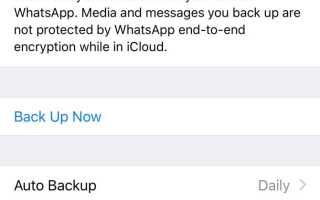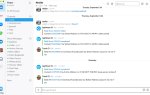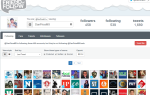Вместо того, чтобы архивировать чат WhatsApp, вы решаете удалить его. Какая разница? Хорошо, архивированные чаты могут быть очень легко восстановлены в WhatsApp; восстановить удаленные сообщения не так просто. Но будьте уверены, это возможно.
В этом руководстве мы покажем вам, как восстановить удаленные сообщения WhatsApp на вашем iPhone или Android. А затем научит вас настраивать расширенный план резервного копирования WhatsApp, чтобы вы никогда не потеряли ни одно из своих сообщений WhatsApp.
Понимание резервных копий чата WhatsApp
Чтобы получить удаленные сообщения WhatsApp, вам нужно включить «Резервное копирование чата» в настройках.
В разделе «Автозагрузка» WhatsApp предлагает несколько частот резервного копирования:
- Ежедневно
- еженедельно
- ежемесячно
- от
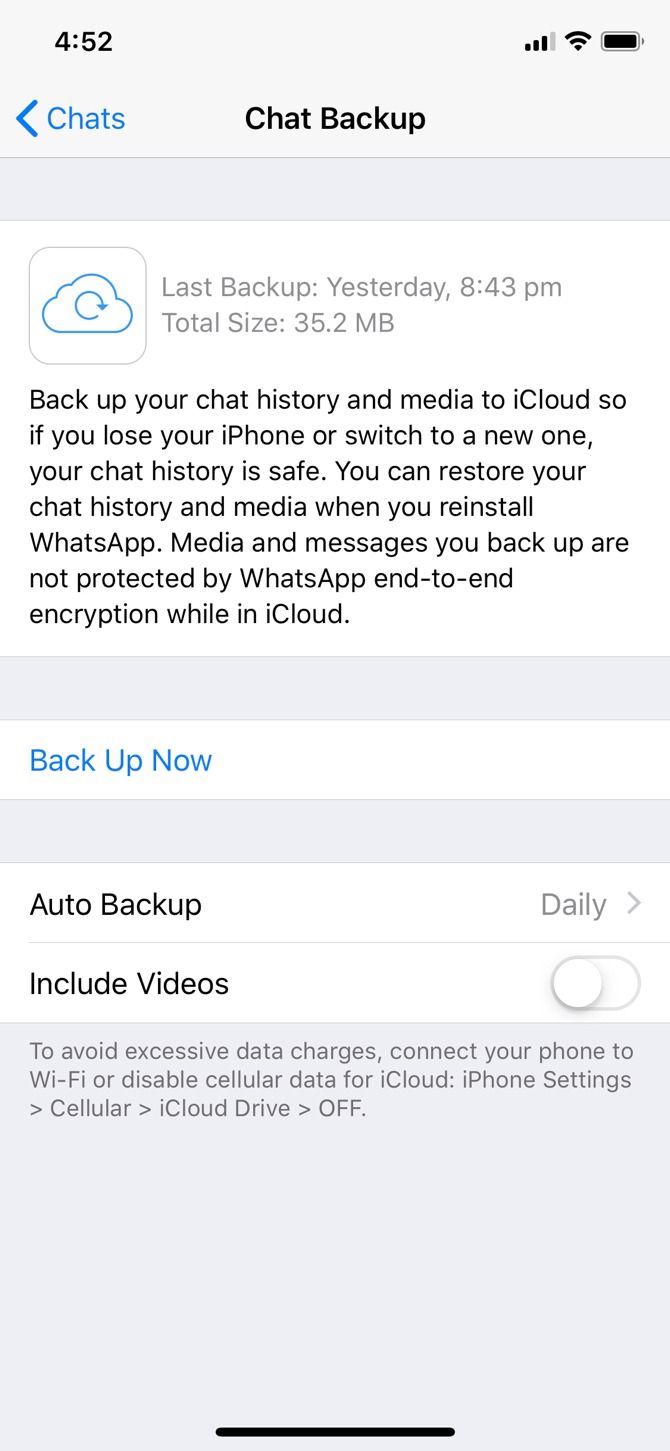
Страница настроек резервного копирования WhatsApp
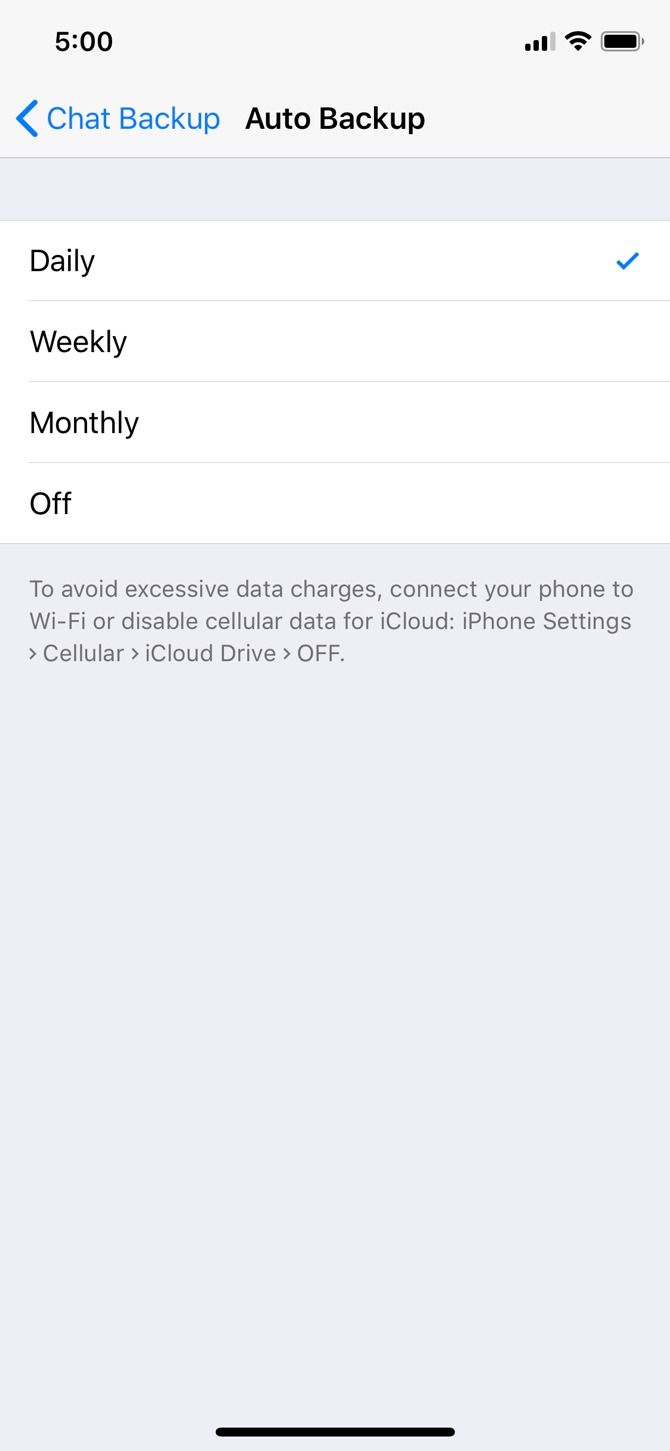
Частота автоматического резервного копирования WhatsApp
Также важно отметить, что WhatsApp сохранит только последний файл резервной копии в iOS и два последних файла резервной копии в Android.
Благодаря ежедневному автоматическому резервному копированию вы сможете легко восстанавливать сообщения вскоре после их удаления.
С другой стороны, еженедельное автоматическое резервное копирование позволит вам вернуться в прошлое, чтобы восстановить удаленные сообщения WhatsApp менее семи дней назад за счет потери недавних сообщений чата.
Выберите частоту автоматического резервного копирования, которая наилучшим образом соответствует вашим потребностям.
Чтобы получить более расширенный план резервного копирования для устройств Android, перейдите к разделу «Расширенная стратегия резервного копирования WhatsApp».
Восстановление чатов WhatsApp
Чтобы восстановить сообщения WhatsApp, вам сначала нужно будет определить, как сообщения были удалены.
Восстановить архивированные сообщения WhatsApp
Если бы они были заархивированы, то вы бы просто перевернули архив, встряхнув свой iPhone, и выберите «Отменить», чтобы восстановить заархивированный чат.
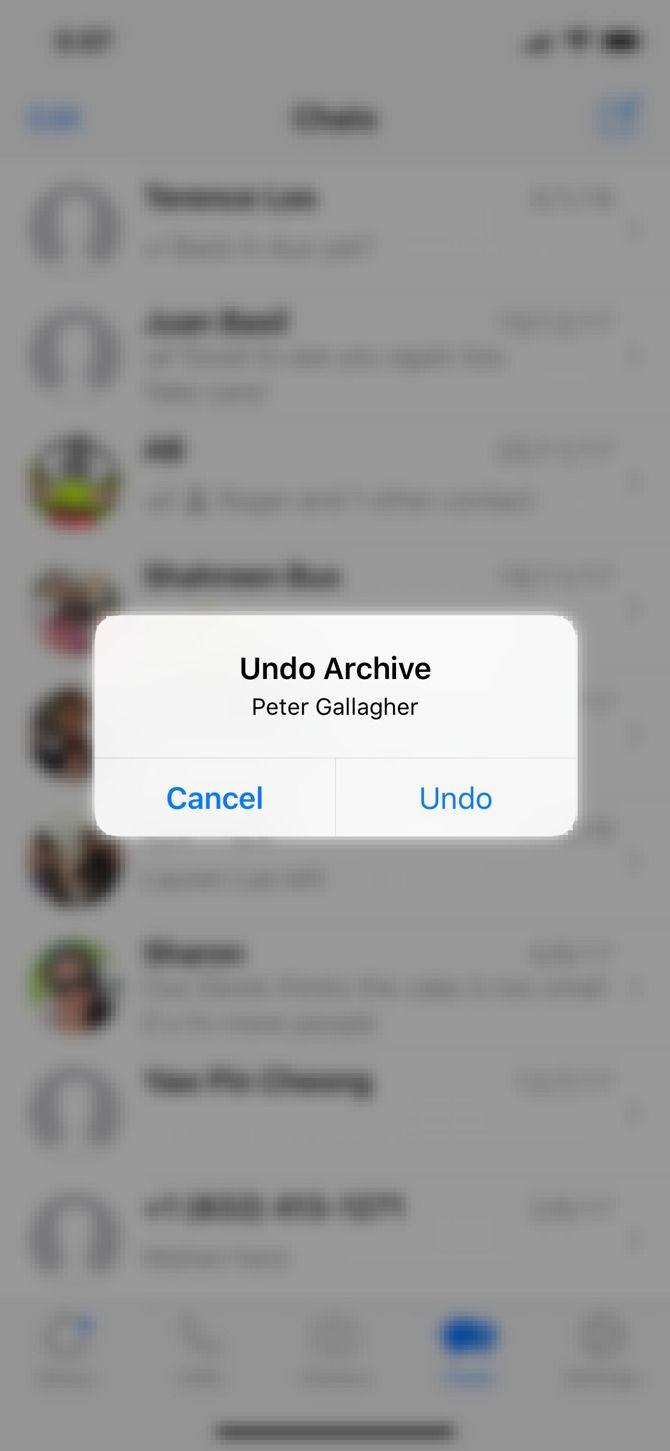
Встряхнуть, чтобы разархивировать
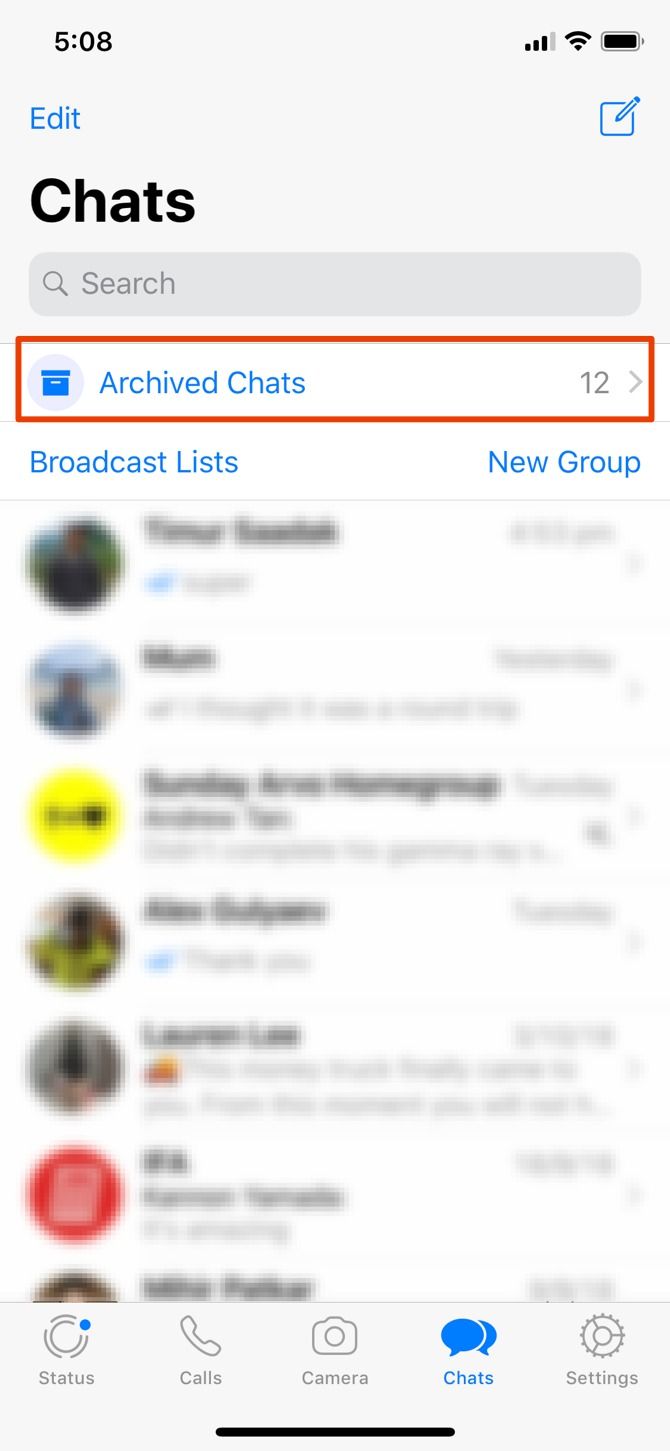
Доступ ко всем архивированным чатам
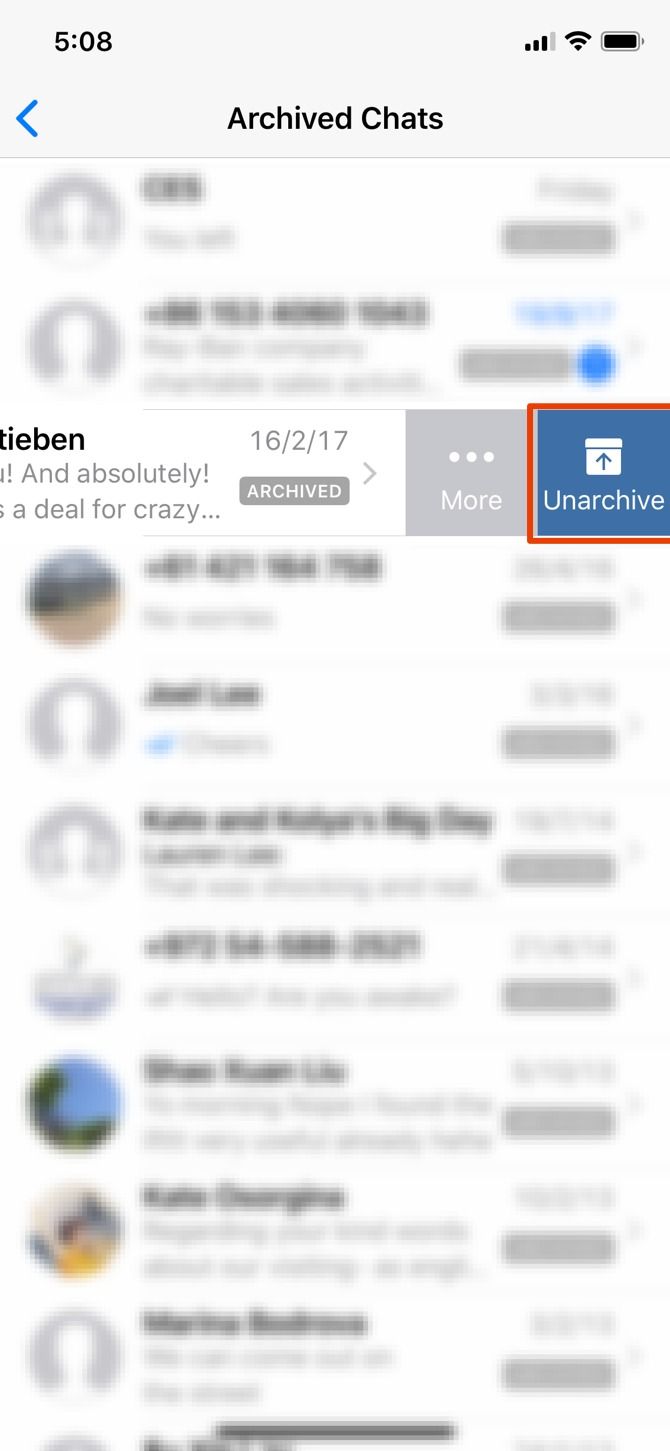
Проведите влево, чтобы разархивировать
Как восстановить архивированные сообщения WhatsApp
Даже если чат был заархивирован некоторое время назад, вы все равно можете восстановить его.
В iOS:
- Прокрутите список чатов, пока не появятся Архивные чаты.
- Нажмите на него, а затем проведите пальцем влево по чату, чтобы восстановить
- Нажмите «Разархивировать»
В Android:
- Нажмите на «Архивные чаты» внизу списка чата.
- Нажмите и удерживайте чат, который вы хотите восстановить
- Нажмите на значок «Разархивировать».
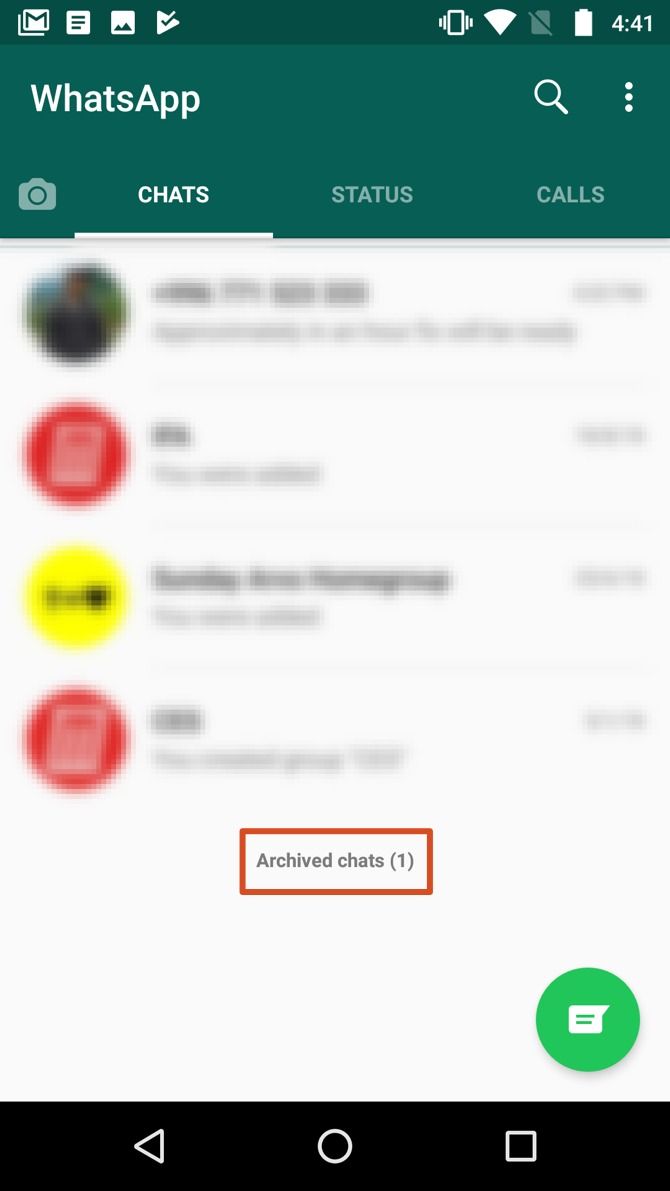
Нажмите, чтобы просмотреть архивные чаты
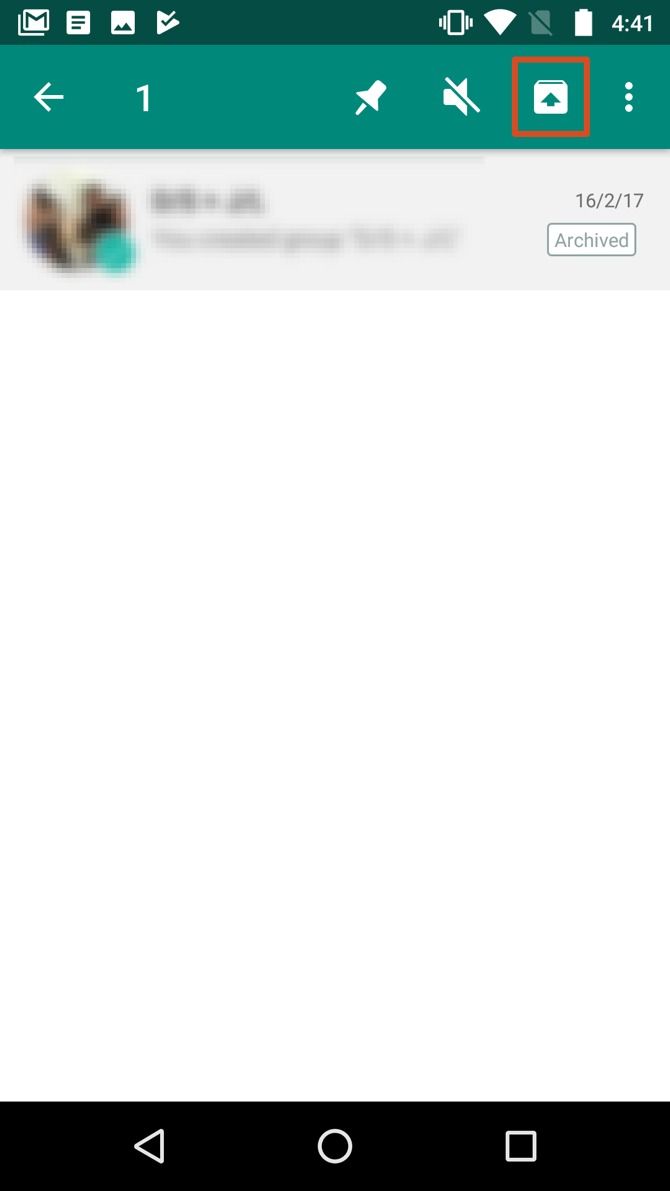
Нажмите, чтобы разархивировать
Как восстановить удаленные сообщения WhatsApp
Просто удалите и переустановите WhatsApp. При переустановке приложения вам будет предложено восстановить историю сообщений из файла резервной копии. Просто нажмите «Восстановить», и все из последней резервной копии будет восстановлено.
Готово. Этот метод восстановления удаленных сообщений WhatsApp работает как на Android, так и на iOS, но он должен соответствовать выбранной частоте автоматического резервного копирования. Например, если частота автоматического резервного копирования установлена на ежедневную, вы можете легко восстановить любые удаленные чаты до следующего резервного копирования.
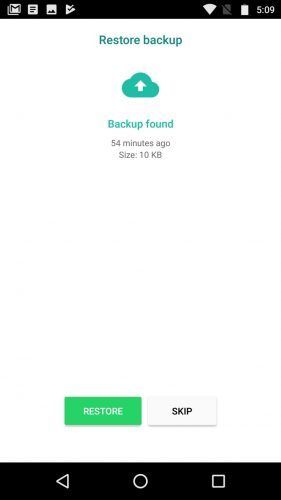
Восстановление старых удаленных чатов
Возвращение удаленных сообщений после запуска резервного копирования немного сложнее. Это будет зависеть от выбранной вами частоты автоматического резервного копирования и будет работать только на устройствах Android.
Обзор:
- Откройте проводник на вашем устройстве
- Перейдите к WhatsApp> Базы данных
- переименовывать msgstore.db.crytp12 в msgstore-latest.db.crytp12
- переименовывать msgstore-YYYY-MM-DD.1.db.crypt12 в msgstore.db.crytp12
- Если резервное копирование на Google Диске включено, откройте Google Drive, нажмите «Резервные копии», удалите файл резервной копии WhatsApp.
- Удалите и переустановите WhatsApp
- При появлении запроса выполните восстановление из файла резервной копии.
Шаг за шагом: Как восстановить старые чаты WhatsApp
Как упоминалось ранее, WhatsApp сохранит два самых последних файла резервной копии чата. Один будет последней резервной копией чата; другой, в зависимости от частоты автоматического резервного копирования, может быть один день, семь дней или 30 дней. Они расположены в локальном хранилище вашего устройства Android.
Откройте проводник вашего устройства и перейдите в WhatsApp> Базы данных. Для получения дополнительной информации о том, как просматривать папки Android, пожалуйста, прочитайте наше руководство для начинающих по Android
,
В этой папке вы найдете два файла резервной копии чата с именем msgstore.db.crytp12 (которая является самой последней резервной копией) и другой отформатированный msgstore-YYYY-MM-DD.1.db.crypt12 где «ГГГГ-ММ-ДД» — соответственно год, месяц и дата.
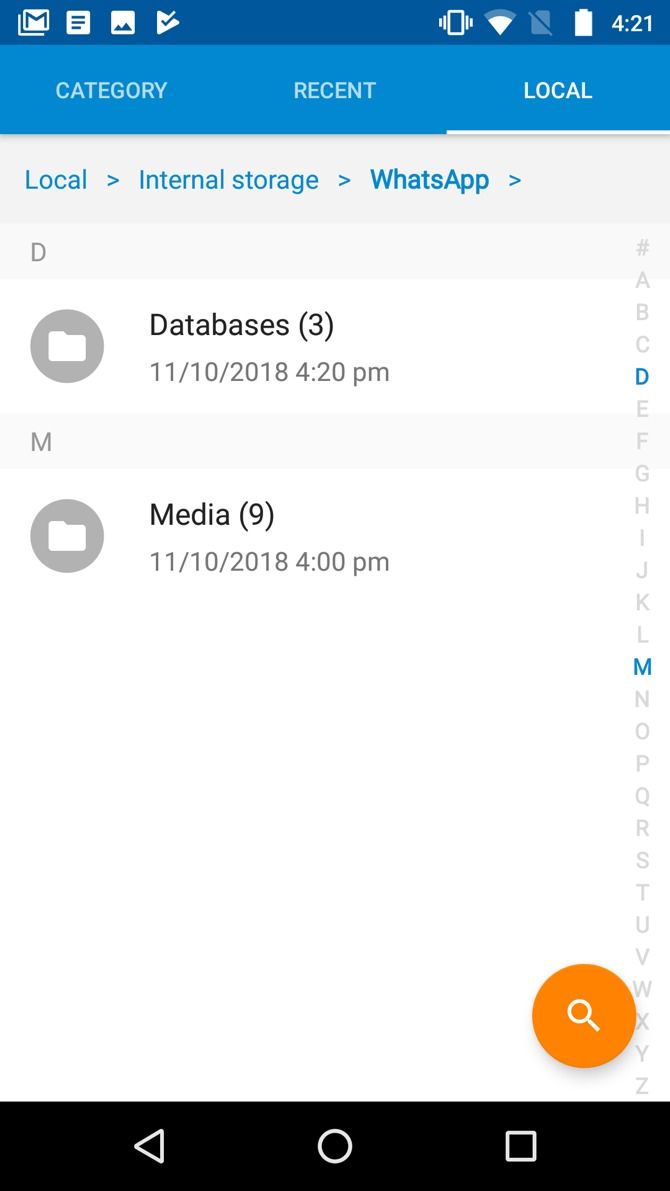
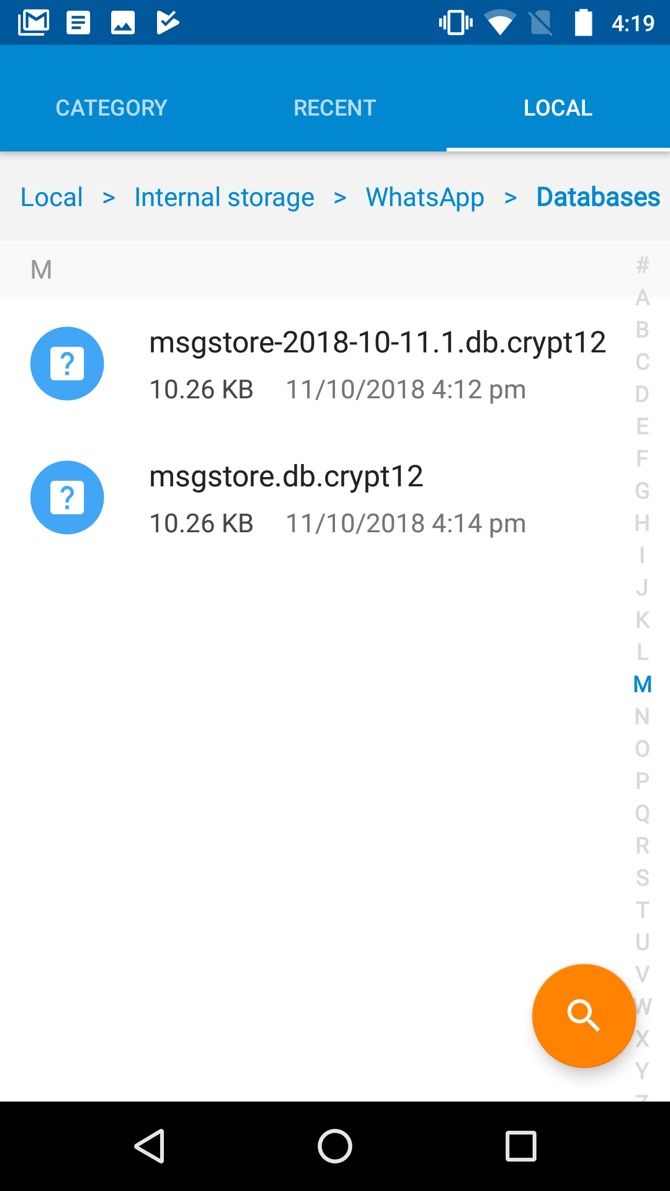
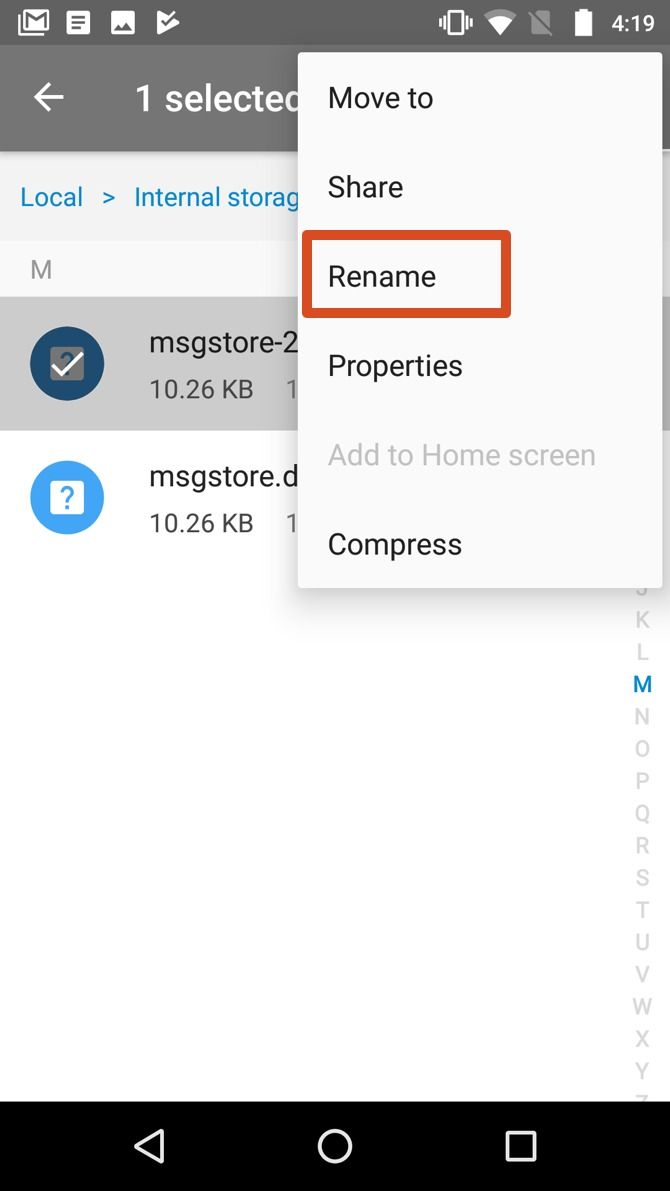
Чтобы получить сообщения WhatsApp, удаленные между двумя резервными копиями, просто:
- переименовывать msgstore.db.crytp12 в msgstore-latest.db.crytp12
- Переименовать msgstore-YYYY-MM-DD.1.db.crypt12 подать в msgstore.db.crytp12
После этого удалите WhatsApp.
Выполните этот шаг, если вы также включили резервное копирование на Google Диске: откройте приложение Google Drive, нажмите «Резервные копии» и удалите файл резервной копии WhatsApp.
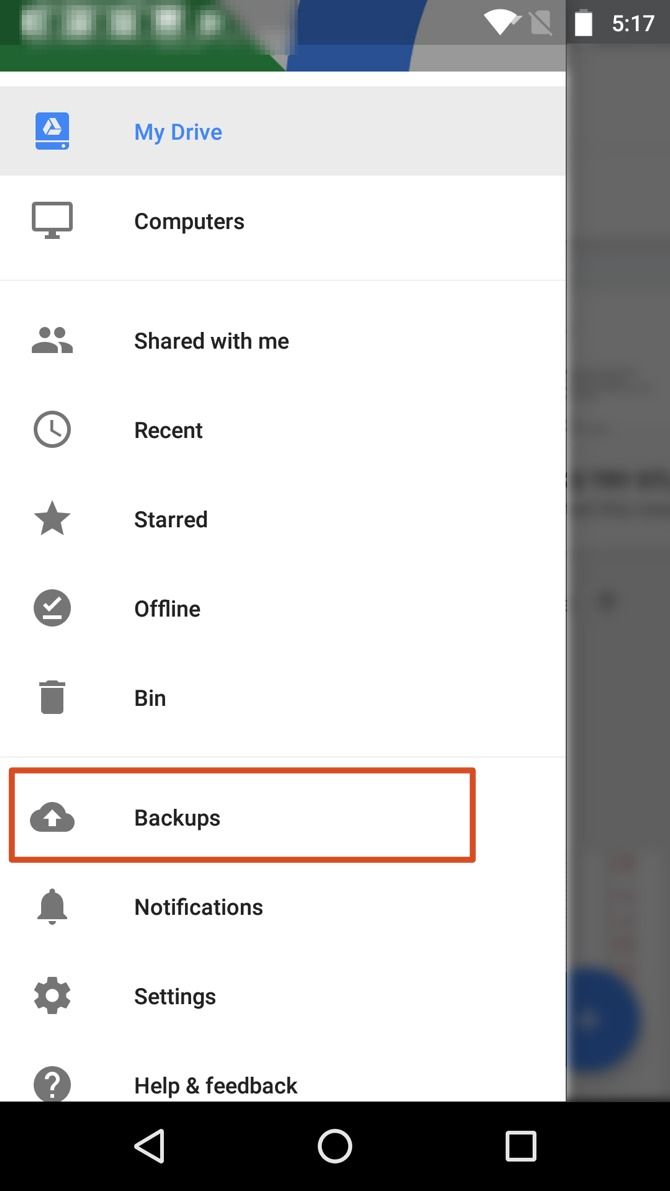
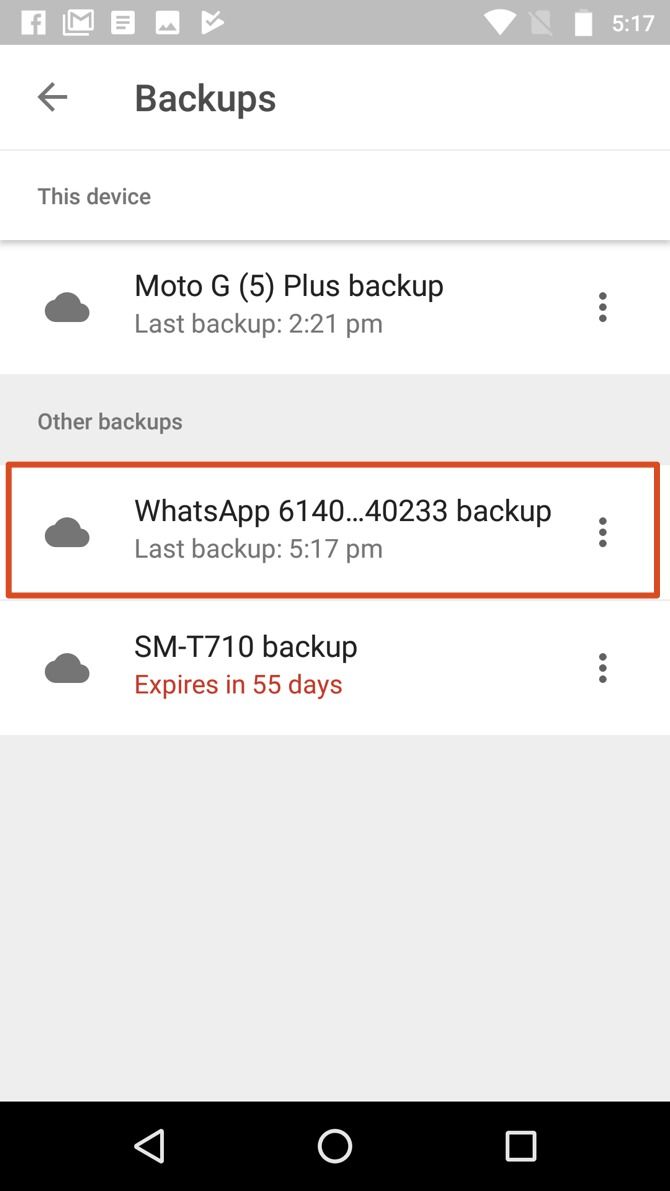
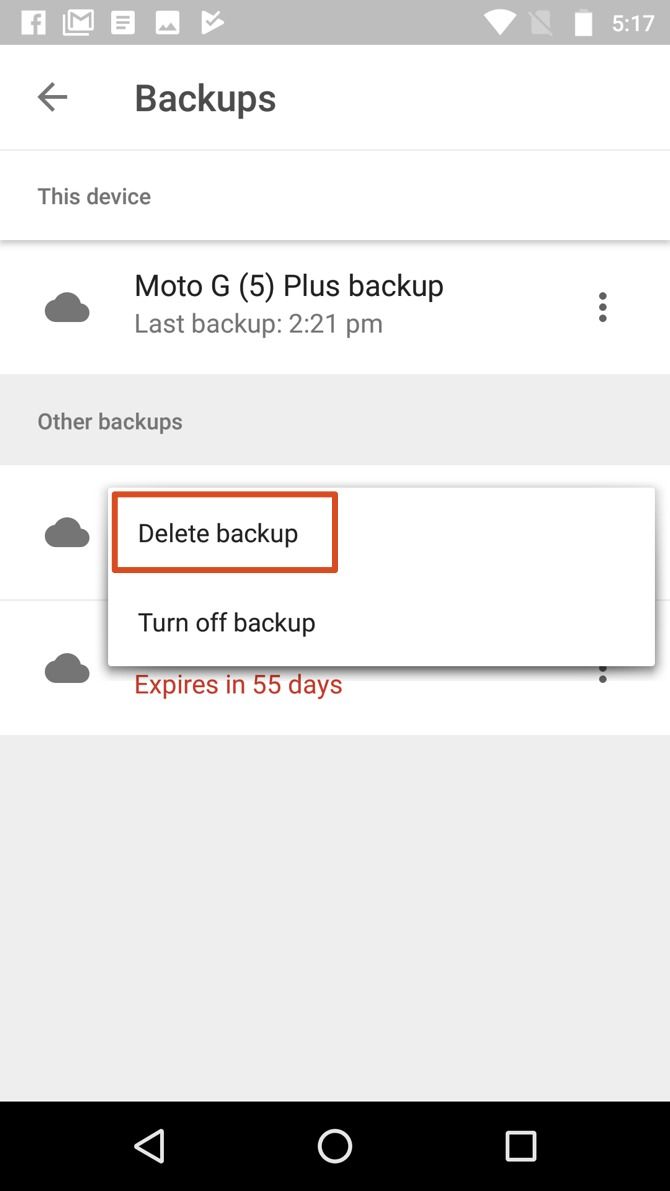
Переустановите WhatsApp. Опять же, вам будет предложено восстановить из файла резервной копии, который вы только что отредактировали (и имеет х дней, а не самый последний файл резервной копии).
Этот метод позволит вам извлечь удаленные сообщения WhatsApp из второй самой последней резервной копии. Вы можете продолжать использовать WhatsApp с этого момента. Или вы можете экспортировать полученные сообщения чата и восстановить WhatsApp до последней резервной копии, снова выполнив весь процесс.
На этот раз, в проводнике вашего телефона, полностью измените процесс:
- переименовать существующий msgstore.db.crytp12 в msgstore-YYYY-MM-DD.1.db.crypt12
- переименовать msgstore-latest.db.crytp12 вернуться к msgstore.db.crytp12
Удалите и переустановите WhatsApp, восстановите из резервной копии, и ваши последние чаты появятся снова!
Поиск удаленных изображений, видео и аудио
Это может быть неожиданностью, но когда вы удаляете изображения и видео из WhatsApp, они действительно не стираются, пока вы не удалите их. Таким образом, восстановление WhatsApp изображений и видео
что вы удалили из чата, довольно просто.
Откройте проводник вашего устройства, перейдите в WhatsApp> Медиа. Оттуда просто просеивайте папки, пока не найдете удаленные файлы, которые хотите восстановить.
Случайное удаление сообщений является общей проблемой для всех платформ обмена сообщениями, а не только для WhatsApp. Хуже того, вы могли случайно удалить некоторые важные документы, например файлы Microsoft Office. К счастью, мы также можем помочь вам восстановить удаленные файлы Microsoft Office
,
Усовершенствованная стратегия резервного копирования WhatsApp
Основываясь на том факте, что вы можете легко просматривать и редактировать файлы резервных копий чата WhatsApp на устройствах Android, довольно легко управлять ими в своих интересах.
Хотя WhatsApp сохранит только два самых последних файла резервной копии, вы можете взломать его, чтобы иметь столько, сколько хотите.
Все, что вам нужно сделать, это переименовать msgstore-YYYY-MM-DD.1.db.crypt12 к чему-то еще, возможно oct11.db.crypt12. И, таким образом, этот файл теперь защищен от перезаписи WhatsApp. В следующей резервной копии WhatsApp создаст новый msgstore-YYYY-MM-DD.1.db.crypt12 файл. И теперь у вас будет три точки восстановления.
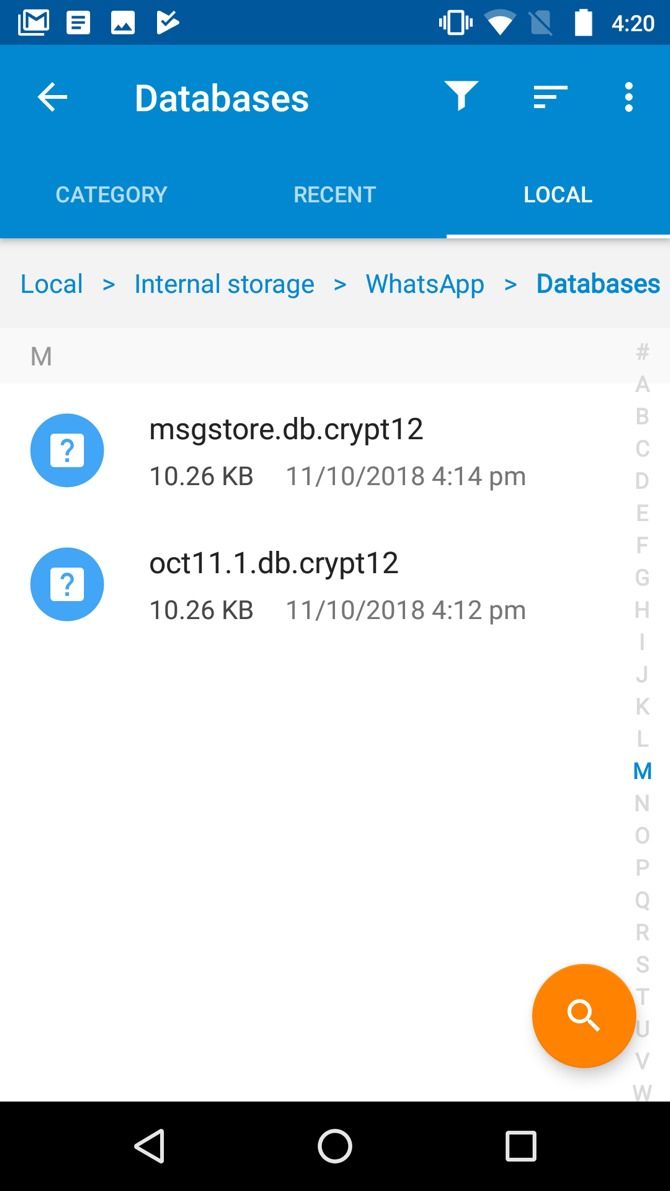

Как заставить WhatsApp работать на Вас
Как вы можете видеть, довольно легко восстановить удаленные сообщения WhatsApp. Однако стоит заранее подготовиться к такой возможности. Вот где наша продвинутая стратегия резервного копирования доказывает свою ценность.
Вы можете повторить нашу продвинутую стратегию резервного копирования столько раз, сколько захотите. И без особых усилий вы сможете вернуться назад во времени, чтобы восстановить удаленные сообщения WhatsApp.
Теперь, когда вы предотвратили катастрофу, вы должны больше узнать о том, как работает WhatsApp. И чтобы помочь вам, мы собрали список лучших и последних функций WhatsApp, которые должен использовать каждый
, Наслаждайтесь!